excel2019表格数据如何制作框架图图表?
【摘要】excel2019表格数据怎样制作框架图图表?excel表格中的数据想要制作一个框架图图表,该怎样制作呢?下面咱们就来看看具体的教程,需要的朋友
excel2019表格数据怎样制作框架图图表?excel表格中的数据想要制作一个框架图图表,该怎样制作呢?下面咱们就来看看具体的教程,需要的朋友可以参考下
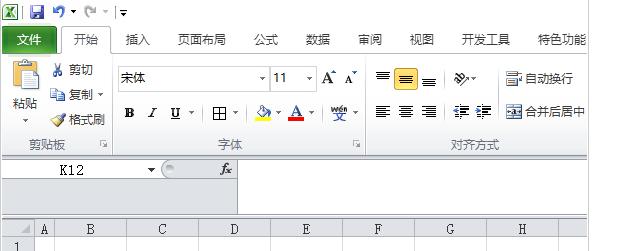
excel2019表格中的数据可以制作一个框架图,该怎样制作框架图图表呢?下面咱们就来看看具体的教程。
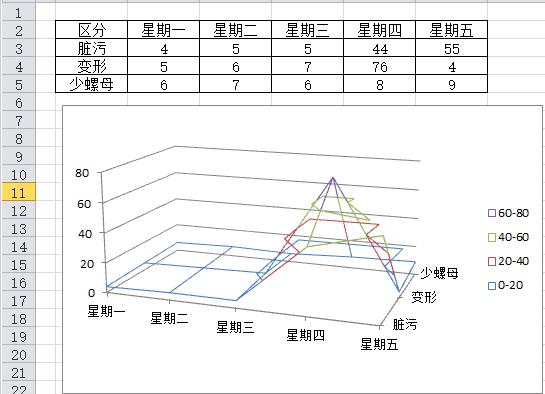
1、首先,咱们打开咱们的电脑,然后咱们打开咱们电脑上面的excel,之后咱们按照图示中的数据输入到文档中;
2、之后咱们选中图示中的这些数据;
3、然后咱们点击工具栏中的插入;
4、之后咱们点击其他图表下方的下拉箭头;
5、弹出的界面,咱们点击框架图;
6、之后咱们就在文档中看到框架图了,咱们点击空白处;
7、最终结果如图所示,这样咱们就制作好一个框架图图表了。
以上就是excel2019制作一个框架图图表的方法,希望大家喜欢。
上一篇:八个实用而强大的Excel神技巧
下一篇:EXCEL下拉菜单选不了
就业培训申请领取


环球青藤
官方QQ群扫描上方二维码或点击一键加群,免费领取大礼包,加群暗号:青藤。 一键加群
最新文章
Excel各地入口
环球青藤官方微信服务平台




刷题看课 APP下载
免费直播 一键购课
代报名等人工服务






